di Kayla Morrison – 2021-02-16 09:54:52 – Soluzioni provate
Di default, i dispositivi iOS 11 o successivi catturano immagini in formati ad alta efficienza come HEIC. Oltre ad offrire immagini vivide, questo formato di immagine occupa anche uno spazio di archiviazione minimo, rispetto ad altri formati di immagine standard. Tuttavia, potresti incontrare problemi di compatibilità con le foto HEIC se stai usando dispositivi iOS precedenti, Android, Windows o anche Mac. Così oggi, voglio insegnarvi come convertire le foto dell’iPhone in JPEG, che è un formato immagine universale. Immergiamoci!
- Parte 1. Come salvare le immagini come JPEG su iPhone
- Parte 2. Miglior convertitore video per convertire immagini iPhone in JPEG su Mac
- Parte 3. Top 5 Free iPhone Pictures to JPEG Converters
Parte 1. Come salvare immagini come JPEG su iPhone
In questa parte, ti mostrerò come convertire immagini in JPEG su iPhone senza necessariamente installare un’applicazione di terze parti.
Metodo 1: Disabilitare la funzione HEIC
Se non vuoi che il tuo iPhone salvi le immagini in formato HEIC, la prima soluzione è convertire HEIC in JPEG disattivando la funzione HEIC.
Passo 1: Sul tuo dispositivo iOS, vai su Impostazioni> Fotocamera.
Passo 2: Scegli l’opzione Formati.
Passo 3: Infine, seleziona l’opzione Più compatibile sotto la sezione CATTURA DELLA FOTO. Ora puoi scattare foto in formato JPEG.
Metodo 2: Invia per e-mail le tue immagini HEIC
Un’altra opzione è quella di inviare le foto HEIC per e-mail a te stesso. In questo modo, saranno cambiate in formato JPEG automaticamente.
Step 1: Sul tuo iPhone, lancia l’app Foto.
Step 2: Seleziona le tue immagini HEIC e poi clicca su Condividi> Email.
Step 3: Sull’app e-mail, inserisci il tuo indirizzo e-mail e invia le foto.
Nota: Per convertire diverse foto HEIC in JPEG con questo metodo, dovrai prima di tutto comprimere le immagini. Inoltre, la maggior parte dei servizi di posta elettronica ti darà fino a 20-25MB come limite massimo per posta.
Metodo 3: Trasferisci le tue foto HEIC su Mac/PC
Un’altra opzione semplice è quella di permettere al tuo dispositivo di trasferire HEIC su Mac o PC in formato JPEG.
Passo 1: Sul tuo iPhone, clicca su Impostazioni > Fotocamera > Formati.
Passo 2: Nella sezione Trasferimento su Mac o PC, clicca su Automatico invece di Conserva originali.
Passo 3: Ora collega il tuo iPhone a un computer e trasferisci le tue foto HEIC in formato JPEG.
Metodo 4: Usa OneDrive
Infine, puoi caricare i tuoi file su OneDrive così puoi scaricarli facilmente sul tuo computer o dispositivo mobile in formato JPEG. Ricorda solo che avrai bisogno di una connessione internet per visualizzare i tuoi file in seguito.
Parte 2. Miglior convertitore video per convertire immagini iPhone in JPEG su Mac
Come abbiamo già visto, alcuni dei metodi di cui sopra hanno gravi inconvenienti. Quindi, per essere sicuro, ti consiglio Wondershare UniConverter. Con questo strumento, potrete convertire le foto HEIC nei formati JPG/JPEG, TIFF, PNG e BMP. Puoi anche usare Wondershare Picture Converter per comprimere le tue foto regolando le dimensioni dell’immagine, i pixel, ecc. E naturalmente, questa applicazione può codificare formati video/audio come MP3, MP4, FLV, 3GP, MPEG, e altro ancora.

Wondershare UniConverter – Strumento tutto in uno
- Converti HEIC in JPG e altri formati immagine standard.
- Converte file di filmati in preset ottimizzati per quasi tutti i dispositivi.
- Scarica video da siti popolari come YouTube, Dailymotion, Vevo, ecc.
- Velocità di conversione 30 volte più veloce di qualsiasi convertitore convenzionale.
- Modificare, migliorare & personalizzare il file video.
- Scaricare/registrare video da YouTube e altri 10.000 siti di condivisione video.
- Versatile toolbox combina metadati video, GIF maker, compressore video e registratore schermo.
- Sistema operativo supportato: Windows 10/8/7, macOS 11 Big Sur, 10.15, 10.14, 10.13, 10.12, 10.11, 10.10, 10.9, 10.8, 10.7, 10.6.
Ora scopriamo come convertire immagini iPhone in formato JPEG utilizzando Wondershare Image Converter. Ma prima di questo, dovrai prima caricare le tue foto da iPhone a Mac utilizzando la funzione Image Capture. Ecco come fare:
Passo 1: Collegare l’iPhone al Mac e poi sbloccarlo o fidarsi del dispositivo.
Passo 2: Lanciare l’applicazione Image Capture su Mac e poi scegliere il vostro iPhone sotto l’opzione Dispositivi o Condivisi.
Step 3: Tocca la finestra pop-up Import To e scegli la destinazione dell’immagine o l’applicazione che dovrebbe aprire le immagini.
Step 4: Seleziona le immagini che vuoi importare e clicca sul pulsante Import. Per importare tutte le tue foto, clicca sul pulsante Importa tutto.
Dopo aver importato le tue foto su Mac, puoi ora seguire questi passaggi per convertirle in formato JPEG:
Passo 1 Importa le tue immagini da Mac.
Scarica, installa ed esegui Wondershare Image Converter e clicca sulla scheda Toolbox. Ora scegli l’opzione Image Converter.
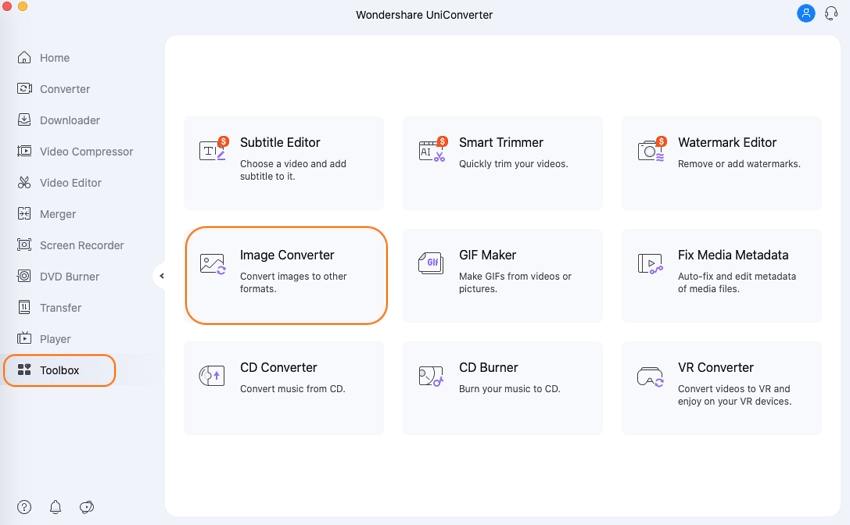
Passo 2 Modifica le tue immagini (opzionale).
Poi clicca sull’icona +Add Images per iniziare ad importare le tue immagini. Se vuoi, puoi modificare le tue immagini rimuovendo filigrane, ritagliando, applicando effetti e cambiando le dimensioni dell’immagine. Per farlo, posiziona il cursore del mouse sulla miniatura dell’immagine importata e clicca sulle icone di modifica.
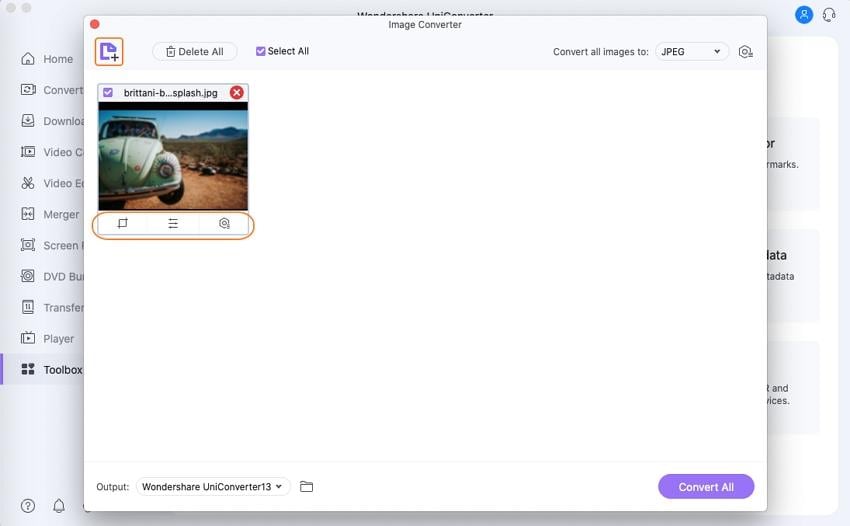
Passo 3 Scegli JPEG come formato di destinazione.
Ora apri il pulsante a discesa della sezione Converti tutte le immagini in e scegli l’opzione JPEG.
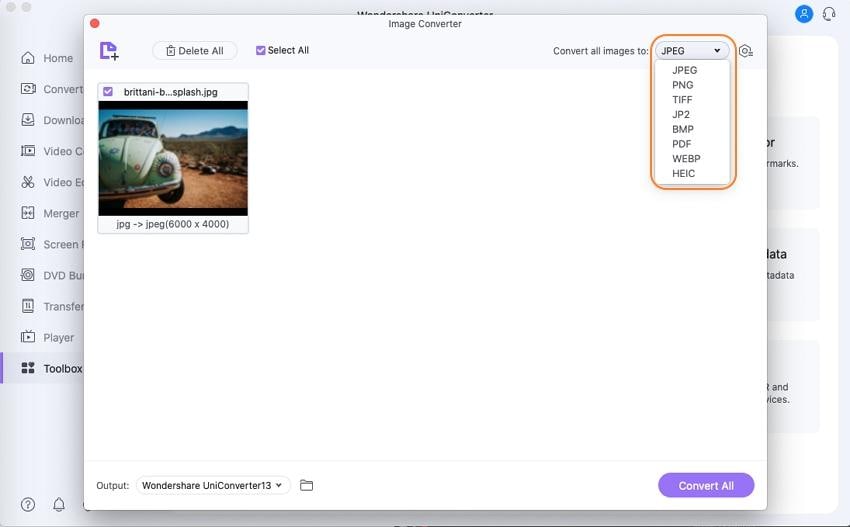
Passo 4 Converti HEIC in JPEG.
Poi, imposta una cartella di destinazione per le tue foto nella sezione Output. E infine, fare clic sul pulsante viola Convert All per iniziare a convertire le foto di iPhone in JPEG con il 100% di qualità originale.
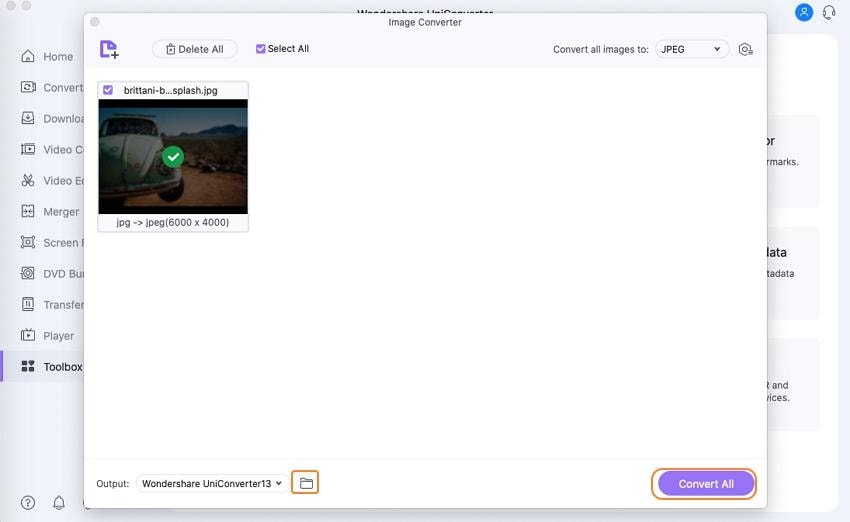
Parte 3. Top 5 Free iPhone Pictures to JPEG Converters
A volte è sempre bene avere diverse opzioni. In questo caso, vi presenterò alcuni siti web che possono convertire HEIC in JPEG senza perdita di qualità. Ancora meglio, sono gratuiti da usare, e non avrete bisogno di installare nulla sul vostro computer.
Heictojpg
Come suggerisce il nome, Heictojpg è un sito web gratuito che converte le foto HEIC in formato JPG senza sforzo. L’applicazione è facile da usare, grazie alla funzione drag-and-drop. È anche leggera e non presenta annunci fastidiosi. D’altra parte, l’applicazione non supporta la conversione di foto HEIC in qualsiasi altro formato oltre al JPG. Ma a parte questo, Heictojpg è un convertitore di immagini decente.
Pro:
- Facile da usare.
- Libero da usare.
- App leggera.
- Supporta conversioni multiple.
Cons:
- Supporta fino a 50 file solo alla volta.
- Converte solo HEIC in JPEG.
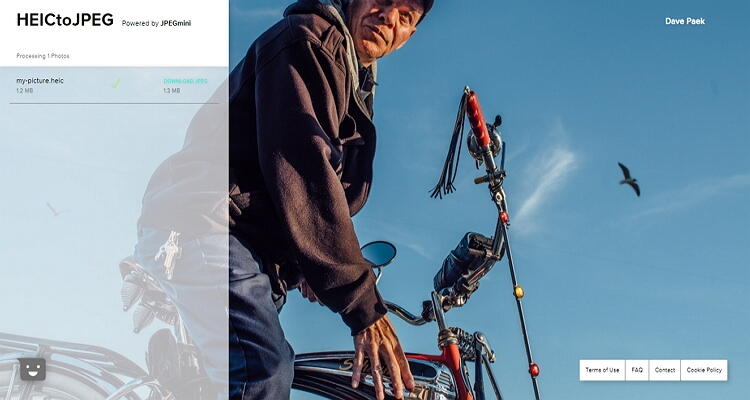
Freetoolonline
Freetoolonline.com è un altro grande convertitore HEIC in JPG che è gratuito per tutti. Questo software può codificare qualsiasi formato di immagine, ritagliare le foto, comprimerle o anche ottimizzare le immagini. Inoltre, è possibile zippare o decomprimere rapidamente un file utilizzando questo strumento. E non dimenticate che potete anche convertire HEIC in PDF. Tuttavia, è possibile caricare solo un massimo di 20MB. Oltre a questo, il sito ha alcuni annunci.
Pros:
- Facile da usare.
- Permette l’editing delle foto.
- Supporta la conversione multipla.
- Può zippare e decomprimere le foto.
Cons:
- Dimensioni di caricamento limitate.
- Interfaccia carica di pubblicità.

Zamzar
Se hai convertito file per un po’, sono sicuro che sai qualcosa di Zamzar. È un sito online pulito che converte facilmente video, immagini, audio e documenti. Per quanto riguarda le immagini, è possibile convertire HEIC in JPEG, PNG, PDF, WBMP, TIFF, WEBP, BMP e PCX. E oltre ai molteplici formati di output, Zamzar permette anche di inviare le immagini a un indirizzo e-mail una volta che il processo di conversione è completo. Onestamente, Zamzar è uno dei migliori convertitori di immagini che puoi trovare.
Pros:
- Un’interfaccia pulita e diretta.
- Offre diverse opzioni di output.
- Converte tra video, audio e documenti.
- Supporta conversioni multiple.
Cons:
- Nessuno strumento di fotoritocco.
- Dimensioni di caricamento limitate a 100MB.
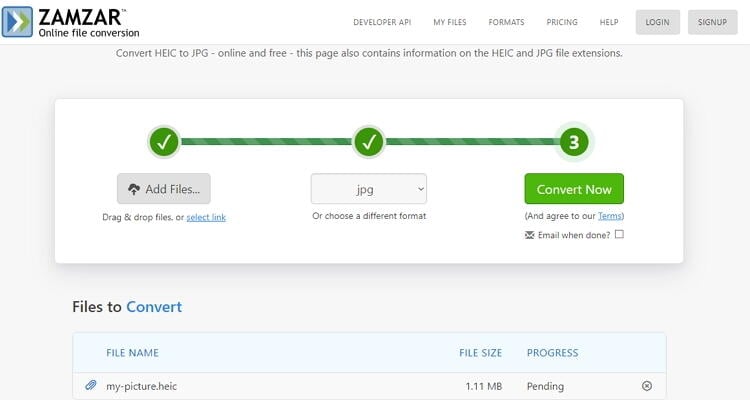
Heic.Online
Con questo convertitore di immagini, è possibile convertire rapidamente e facilmente foto HEIC in JPEG senza perdita di qualità. È facile da usare perché basta trascinare i file per avviare il processo di trasformazione. Ancora meglio, è possibile rimuovere i metadati EXIF e convertire più file in una volta. Tuttavia, Heic.Online supporta solo la conversione di HEIC in JPG, PNG e BMP. Inoltre, è possibile caricare solo i formati HEIC e HEIF.
Pros:
- Facile da usare.
- Supporta la conversione in batch.
- Nessuna registrazione richiesta.
- Offre opzioni di ritaglio e ridimensionamento.
Cons:
- Carica solo i formati HEIC e HEIF.
- Converte HEIC solo in tre opzioni.
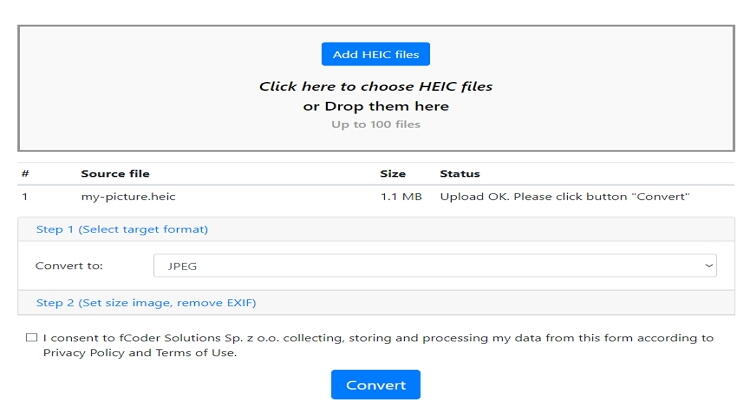
Online-Convert
Infine, abbiamo Online-Convert, che è un altro popolare convertitore di immagini online. Oltre a convertire HEIC in JPG, può anche codificare le foto in PNG, TIFF, WBMP, e altro. Potete anche modificare i vostri video comprimendo, impostando qualità/colore, cambiando le dimensioni, ritagliando, e così via. E naturalmente, Online-Convert può convertire tra video, audio e file di documenti.
Pros:
- Supporta la conversione multipla.
- Converte tra file audio, immagine, video e documenti.
- Editore di foto integrato.
- Facile da usare.
Cons:
- Interfaccia carica di pubblicità.
- Dimensioni di caricamento limitate.
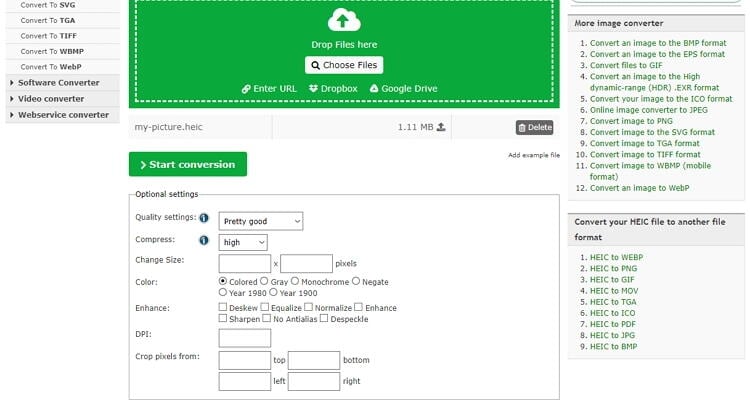
In conclusione, ci sono diversi modi per convertire immagini in formato JPEG facilmente. Puoi usare questi siti online per transcodificare le immagini senza sforzo sul tuo iPhone. Ma se vuoi un’applicazione con risultati migliori e senza limitazioni di dimensioni dei file, usa Wondershare UniConverter.